اس پوسٹ میں، ہم آپ کو دکھائیں گے کہ آپ کیا کر سکتے ہیں اگر آپ کی بورڈ ریکوری موڈ میں کام نہیں کرتا ہے۔ ونڈوز 11/10 کا۔ کچھ صارفین نے اطلاع دی ہے کہ ان کا کی بورڈ ریکوری موڈ میں کام نہیں کر رہا ہے۔ یہ سیف موڈ میں یا عام بوٹ کے دوران ٹھیک کام کرتا ہے، لیکن WinRE میں، یہ کام نہیں کرتا ہے۔
ونڈوز ریکوری ماحول (WinRE) آپ کو ٹولز کے ایک سیٹ تک رسائی فراہم کرتا ہے (ایڈوانسڈ اسٹارٹ اپ آپشنز) جو آپ کو سسٹم کی خرابیوں کا ازالہ کرنے اور ونڈوز کو ٹھیک کرنے دیتا ہے۔ WinRE تیسرے بوٹ پر خود بخود شروع ہو جاتا ہے جب کوئی سسٹم عام طور پر لگاتار دو بار بوٹ ہونے میں ناکام ہو جاتا ہے۔ تاہم، صارف سسٹم کے مسائل کو ٹھیک کرنے کے لیے دستی طور پر ریکوری موڈ میں بھی داخل ہو سکتے ہیں۔
آپ تو سسٹم کی اسٹروکس کا پتہ نہیں لگا سکتا ریکوری موڈ میں رہتے ہوئے لیکن ٹھیک کام کرتا ہے بصورت دیگر، آپ کے BIOS ترتیبات میں کوئی مسئلہ ہو سکتا ہے۔ دیگر ممکنہ وجوہات میں ناقص USB پورٹ، ایک خراب شدہ کی بورڈ، غیر تعاون یافتہ کی بورڈ ڈرائیورز، یا ونڈوز کی خراب اپ ڈیٹ شامل ہیں۔
کی بورڈ ونڈوز ریکوری موڈ میں کام نہیں کر رہا ہے۔
اپنے کمپیوٹر میں کوئی تبدیلی کرنے سے پہلے، بنیادی خرابیوں کا سراغ لگانا شروع کریں۔ کی بورڈ کو دیگر USB پورٹس میں لگانے کی کوشش کریں اور دیکھیں کہ آیا یہ کام کرتا ہے۔ یا اگر دستیاب ہو تو متبادل کی بورڈ (ترجیحی طور پر PS/2 طرز کا کی بورڈ) آزمائیں۔ اگر آپ وائرلیس کی بورڈ استعمال کر رہے ہیں، تو یقینی بنائیں کہ بیٹریاں مردہ نہیں ہیں۔ اگر مسئلہ برقرار رہتا ہے، تو مسئلے کو حل کرنے کے لیے درج ذیل حل استعمال کریں:
- BIOS میں USB سپورٹ کو فعال کریں۔
- BIOS میں USB 3.0 سپورٹ کو غیر فعال کریں۔
- BIOS میں فاسٹ بوٹ کو غیر فعال کریں۔
- CMOS صاف کریں۔
- کی بورڈ ڈرائیورز کو دوبارہ انسٹال کریں۔
- ریکوری ماحول تک رسائی کے لیے USB بوٹ میڈیا استعمال کریں۔
آئیے ان کو تفصیل سے دیکھتے ہیں۔
1] BIOS میں USB سپورٹ کو فعال کریں۔
آپ 16 بٹ ماحول میں USB کی بورڈ استعمال نہیں کر سکتے جیسے MS-DOS یا Windows Recovery اگر BIOS میں USB سپورٹ غیر فعال ہے۔ اس کی وجہ یہ ہے کہ OS آلہ کے ان پٹ کے لیے BIOS استعمال کرتا ہے، اور اگر یہ ترتیب غیر فعال ہے، تو USB کی بورڈ کام کرنا بند کر دے گا۔
مسئلے کو حل کرنے کے لیے، BIOS میں بوٹ کریں اور فعال کریں۔ USB کی بورڈ سپورٹ/USB لیگیسی سپورٹ/لیگیسی USB سپورٹ ترتیب اگر آپ کا USB کی بورڈ BIOS میں کام نہیں کر رہا ہے، تو آپ اپنا ماؤس استعمال کرنے کی کوشش کر سکتے ہیں۔ بصورت دیگر، آپ کو ایک اور کی بورڈ کی ضرورت ہے جو BIOS میں کام کرے۔ ایک پرانا PS/2 کی بورڈ استعمال کریں جو زیادہ تر مدر بورڈز پر بطور ڈیفالٹ کام کرتا ہے یا اپنے موجودہ کی بورڈ کو USB 2.0 پورٹ (سب سے بائیں یا بنیادی USB پورٹ) میں پلگ ان کریں۔ پھر USB سپورٹ کو فعال کرنے کے لیے ان اقدامات پر عمل کریں:
نوٹ: آپ کے سسٹم پر نصب BIOS ورژن کے لحاظ سے اقدامات قدرے مختلف ہو سکتے ہیں۔
- BIOS سیٹ اپ درج کریں۔ .
- پر تشریف لے جائیں۔ اعلی درجے کی ٹیب
- پر نیویگیٹ کریں۔ USB کنفیگریشن .
- سیٹ میراث یوایسبی سپورٹ کو فعال .
- دبائیں F10 تبدیلیوں کو محفوظ کرنے اور BIOS سے باہر نکلنے کے لیے۔
2] BIOS میں USB 3.0 سپورٹ کو غیر فعال کریں۔
اگلا، BIOS میں USB 3.0 سپورٹ کو غیر فعال کریں۔ USB 3.0 نئے مدر بورڈز کے لیے موزوں ہے، لہذا اگر آپ کے پاس پرانا کی بورڈ ہے، تو USB 3.0 سپورٹ اس کے کام کرنے سے متصادم ہو سکتا ہے۔
- پر تشریف لے جائیں۔ اعلی درجے کی BIOS میں ٹیب۔
- پر نیویگیٹ کریں۔ USB کنفیگریشن .
- سیٹ USB 3.0 سپورٹ کو معذور .
- دبائیں F10 تبدیلیوں کو محفوظ کرنے اور BIOS سے باہر نکلنے کے لیے۔
3] BIOS میں فاسٹ بوٹ کو غیر فعال کریں۔
فاسٹ بوٹ ایک BIOS فیچر ہے جس میں USB ڈیوائسز OS بوٹ کے بعد لوڈ ہوتی ہیں۔ لہذا اگر فاسٹ بوٹ کو فعال کیا گیا ہے، تو ہو سکتا ہے کہ آپ کے کی بورڈ ڈرائیور کو ابتداء (یا پہچانا) نہ جائے جب آپ BIOS کے ذریعے Windows RE میں بوٹ کرتے ہیں۔
مسئلے کو ٹھیک کرنے کے لیے، فاسٹ بوٹ کو غیر فعال کریں۔ BIOS میں اور دیکھیں کہ آیا یہ مدد کرتا ہے۔
4] CMOS صاف کریں۔

CMOS ایک مدر بورڈ جزو ہے جو BIOS کی ترتیبات کو محفوظ کرتا ہے۔ CMOS کو صاف کرنے سے تمام کنفیگریشن سیٹنگز ہٹ جاتی ہیں اور BIOS میں ڈیفالٹس بحال ہو جاتی ہیں۔ CMOS کو دوبارہ ترتیب دیں یا صاف کریں۔ اور دیکھیں کہ کیا یہ ریکوری موڈ میں کی بورڈ کے مسئلے کو ٹھیک کرنے میں مدد کرتا ہے۔
5] کی بورڈ ڈرائیورز کو دوبارہ انسٹال کریں۔
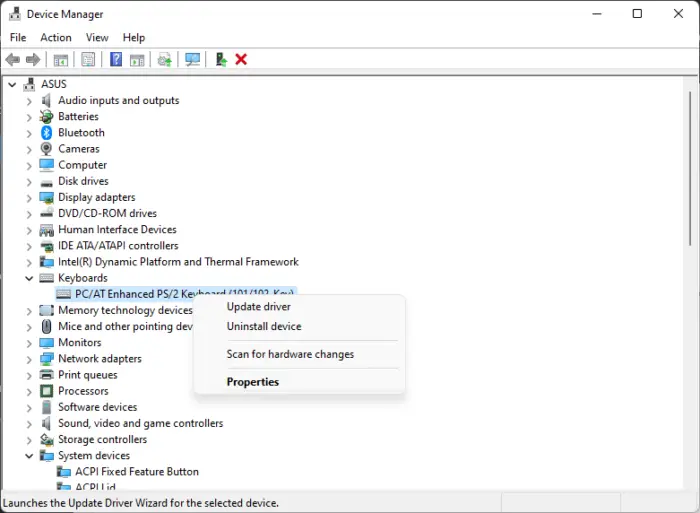
جیسا کہ شروع میں بتایا گیا ہے، اگر آپ کے کی بورڈ ڈرائیورز میں کچھ غلط ہے تو آپ کو اس مسئلے کا سامنا کرنا پڑ سکتا ہے۔ لہذا ان انسٹال کریں اور پھر کی بورڈ ڈرائیوروں کو دوبارہ انسٹال کریں تاکہ یہ دیکھیں کہ آیا یہ آپ کے لیے کام کرتا ہے۔
- پر دائیں کلک کریں۔ شروع کریں۔ ٹاسک بار کے علاقے میں بٹن آئیکن اور منتخب کریں۔ آلہ منتظم WinX مینو سے۔
- کو بڑھانے کے لیے دائیں تیر پر کلک کریں۔ کی بورڈز سیکشن
- اپنے کی بورڈ ڈرائیور پر دائیں کلک کریں اور منتخب کریں۔ ڈیوائس کو ان انسٹال کریں۔ .
- پر کلک کریں ان انسٹال کریں۔ ظاہر ہونے والی تصدیقی ونڈو میں۔
- اپنے سسٹم کو ریبوٹ کریں۔
یہ آپ کے کی بورڈ کے لیے عام ڈرائیوروں کو خود بخود دوبارہ انسٹال کر دے گا۔ آپ اپنے ڈیوائس مینوفیکچرر کے سپورٹ پیج پر جا کر دستی طور پر بھی جدید ترین ڈرائیورز انسٹال کر سکتے ہیں۔
کی بورڈ ڈرائیورز دوبارہ انسٹال ہونے کے بعد، Win RE میں کی بورڈ استعمال کرنے کی کوشش کریں۔
کچھ صارفین نے بھی سبھی کو اپ ڈیٹ کرکے مسئلہ حل کیا ہے۔ یونیورسل سیریل بس کنٹرولرز ڈرائیورز
ریکوری ماحول تک رسائی کے لیے USB بوٹ میڈیا کا استعمال کریں۔
اگر مندرجہ بالا حلوں میں سے کوئی بھی مدد نہیں کرتا ہے، تو ہم اس کام کی تجویز کرتے ہیں جہاں آپ بوٹ ایبل Windows 11/10 USB کا استعمال کرتے ہوئے Windows Recovery Environment میں داخل ہو سکتے ہیں۔
اس کے لیے، آپ کو بوٹ ایبل USB بنانے کے لیے ایک اور پی سی کی ضرورت ہے۔ ایک بار جب آپ کو کام کرنے والے پی سی تک رسائی حاصل ہو جائے اور کم از کم 8 جی بی جگہ کے ساتھ خالی USB ڈرائیو، ونڈوز آئی ایس او ڈاؤن لوڈ کریں۔ مائیکروسافٹ کی سرکاری ویب سائٹ سے اور پھر بوٹ ایبل USB بنائیں ڈاؤن لوڈ کردہ آئی ایس او سے۔ پھر ونڈوز ریپیئر USB ڈرائیو کو اپنے مین کمپیوٹر میں پلگ ان کریں اور BIOS (Delete/F2/ESC) میں داخل ہونے کے لیے ہاٹکی کو دبائیں۔ USB ڈرائیو کو پہلے جگہ پر رکھنے کے لیے بوٹ آرڈر کو تبدیل کریں۔ دبائیں F10 بوٹ آرڈر کی تبدیلیوں کو بچانے کے لیے اور BIOS سے باہر نکلیں۔
اس کے بعد دوبارہ شروع ہونے پر، ونڈوز USB ڈرائیو سے بوٹ ہو جائے گا۔ کلک کریں۔ اگلے ونڈوز سیٹ اپ اسکرین پر اور پھر پر کلک کریں۔ اپنے کمپیوٹر کی مرمت کریں۔ ونڈوز ریکوری ماحول کو لانے کے لیے نیچے بائیں کونے میں لنک۔ آپ کا کی بورڈ اب کام کر رہا ہو گا۔
مجھے امید ہے اس سے مدد ملے گی.
ituneshelper
میں اپنے کی بورڈ کو کیسے ٹھیک کروں جو ونڈوز 11 ٹائپ نہیں کر رہا ہے؟
اگر آپ ایکسٹرنل کی بورڈ استعمال کر رہے ہیں تو پہلے کنکشن چیک کریں۔ وائرڈ کی بورڈ کے لیے، کی بورڈ کو ان پلگ اور واپس لگائیں یا ایک مختلف USB پورٹ استعمال کریں۔ وائرلیس کی بورڈ کے لیے، یقینی بنائیں کہ آلہ جوڑا ہے اور بلوٹوتھ فیچر آن ہے۔ نیز، کی بورڈ ڈرائیورز کو اپ ڈیٹ کریں اور بلٹ ان چلائیں۔ کی بورڈ ٹربل شوٹر ونڈوز میں کی بورڈ کے مسائل کو حل کریں۔ .
میں اپنے کی بورڈ کو اسٹارٹ اپ پر کام نہ کرنے کو کیسے ٹھیک کروں؟
اپنے کمپیوٹر کو سیف موڈ میں شروع کریں اور فاسٹ بوٹ کو غیر فعال کریں۔ فاسٹ بوٹ آپشن کو غیر فعال کرنے کے لیے، کنٹرول پینل کھولیں اور ہارڈ ویئر اور ساؤنڈ آپشن پر کلک کریں۔ پھر پاور آپشنز پر کلک کریں۔ اب بائیں پینل سے، منتخب کریں۔ منتخب کریں کہ پاور بٹن کیا کرتے ہیں۔ اور پر کلک کریں وہ ترتیبات تبدیل کریں جو فی الحال دستیاب نہیں ہیں۔ . آخر میں، غیر منتخب کریں۔ تیز شروعات کو آن کریں۔ شٹ ڈاؤن سیٹنگز کے تحت اور Save Changes پر کلک کریں۔
اگلا پڑھیں: بازیابی کا ماحول نہیں مل سکا ونڈوز 11/10 میں۔










![Google Docs کو ایک بگ ملا [فکسڈ]](https://prankmike.com/img/google-docs/7E/google-docs-encountered-an-error-fixed-1.png)


